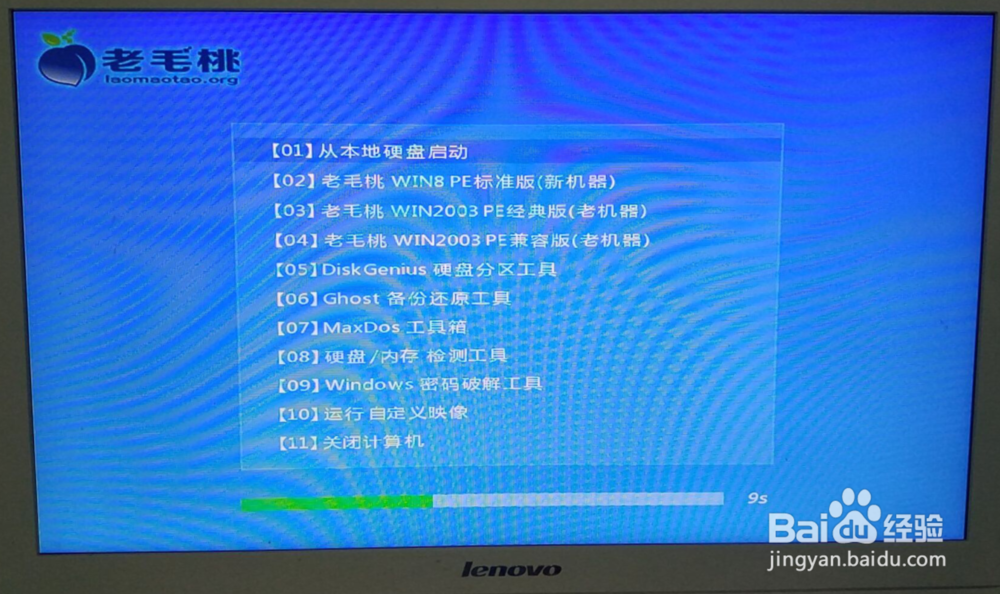1、此电脑是开机按F1进入BIOS,进入之后是这个界面:注意了:到了这里要先按Enter键才能使用方向键!

3、选No,再按Enter,接下来就可以使用方向键了。

5、在弹出框中选中Disabled,然后按Enter键确认

7、完成后按F10,弹出框选Yes。电脑会重启,再按F1进入BIOS界面。重复第1部操作,然后向右选中Startup:

9、然后会变成下图所示:

11、方向键向下选中USB HDD,按字母X键,将USB HDD添加进启动列表,结果如图:

13、然后按F10,选Yes重启电脑。之后电脑自动从U盘启动